Как восстановить удаленное фото на айфоне 7, 6, X, 11 и на других моделях? Лучшие методы

Рейтинг смартфона Apple iPhone 11 256GB
7.2
Оценок: 9
Отзывов: 0
Айфон удалил все фото, как восстановить их? Такая неприятность может случиться с любым владельцем телефона. Терять дорогие сердцу запечатленные моменты жизни очень больно. Но не стоит отчаиваться и паниковать — нужно подумать, можно ли все исправить. Помните, что не вы один попадали в такую неприятную ситуацию, а значит, из нее должен быть выход. Давайте рассмотрим подробнее, как можно восстановить удаленные фото на айфоне.
Ищем в скрытых файлах
Перед тем как проводить мероприятия по восстановлению удаленных данных, нужно выяснить, не оказались ли они в папке скрытых файлов. На айфоне 6 пользователи редко применяют эту функцию и вполне могут забыть, что скрыли часть снимков, думая, что фотографии были удалены.
Алгоритм действий:
- откройте «Галерею»;
- далее найдите папку под названием «Скрытые»;
- посмотрите, нет ли в ней нужных снимков;
- если фото найдены, отметьте их и нажмите на вариант «Отобразить».
После этого снимки появятся в альбомах.
Как восстановить недавно удаленные фото на айфоне, используя стандартные средства
Удаленные пользователем снимки, к счастью, хранятся на устройстве еще в течение месяца на тот случай, если фотографии понадобится вернуть. По истечении этого срока они удаляются.
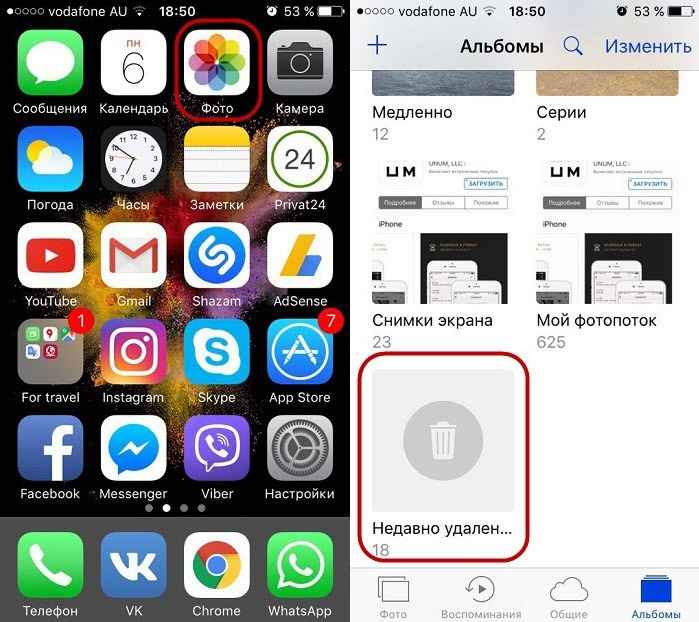
Восстановление фотографий из корзины
Восстановить недавно удаленные снимки на айфоне 6, на айфоне 7, 8 или на айфоне 11 можно очень легко:
- откройте раздел «Фото» и найдите в нижней части дисплея «Альбомы»;
- прокрутите экран вниз до альбома «Недавно удаленные» и откройте его;
- нажмите на вариант «Выбрать» и отметьте снимки, которые нужно восстановить;
- нажмите на «Восстановить» для подтверждения действия.
Фотографии после восстановления можно будет найти в альбомах, где они находились до удаления.
Совет: если нужно восстановить несколько фотографий, зажмите одну из них и потяните вверх или вниз.
Помните, что при помощи описанного выше способа можно восстановить на айфоне 7 и других моделях фотографии, которые были удалены не более месяца назад. Если уже прошло 30 дней с момента удаления, стандартные средства не помогут. Система по истечении срока, отведенного для восстановления, стирает снимки навсегда.
Восстановление удаленных фото на айфоне через iTunes
Очень важно регулярно создавать на айфоне резервные копии файлов. Если важная информация, например, фото, будет случайно удалена, восстановить ее получится при помощи полезной программы iTunes. Она позволяет извлекать данные из бэкапа (резервной копии) и восстанавливать их на устройстве.
Помните: при восстановлении данных из резервной копии с устройства будут удалены все файлы, которые появились после создания резервной копии. Проще говоря, смартфон восстановится в том состоянии, в котором был на момент создания бэкапа. В результате новые файлы при восстановлении заменятся на данные из резервной копии. Кроме того, из резервной копии восстановятся не только снимки, но и все остальные данные, в том числе видео, музыка, приложения, заметки, документы и прочая информация.
Перед тем, как восстанавливать удаленное фото на айфоне через iTunes настоятельно рекомендуется создать копию со всеми новыми данными.
Если вариант с восстановлением удаленных фото через iTunes вам подходит, следуйте инструкции:
- подключите iPhone к компьютеру и запустите программу iTunes;
- подождите, пока утилита найдет ваше устройство и доступные резервные копии;
- в левом верхнем углу нажмите на иконку вашего iPhone;
- откройте вкладку «Восстановить из копии»;
- найдите нужную резервную копию и нажмите на кнопку «Восстановить».
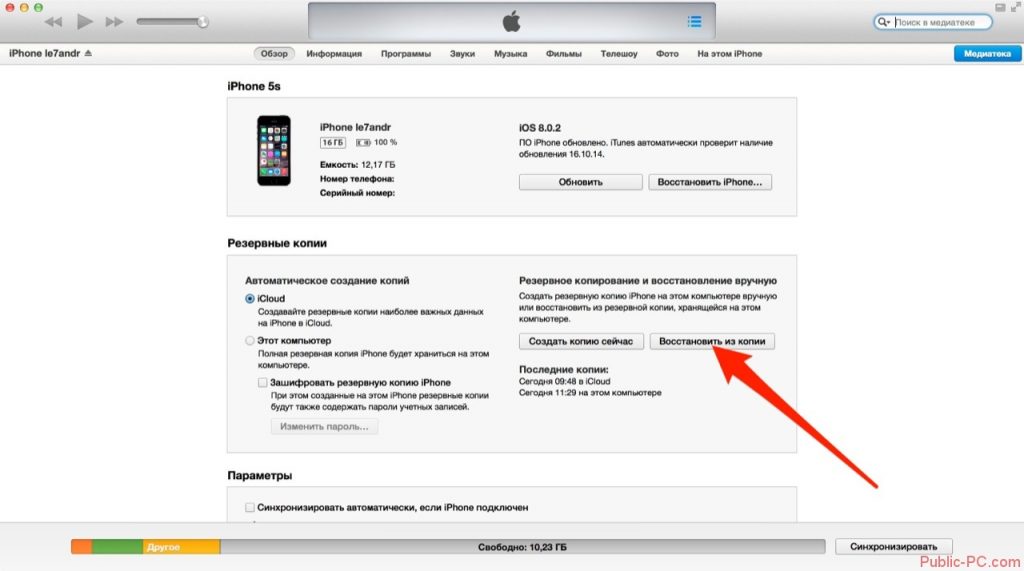
После вы можете сохранить восстановленные фото на компьютер или в облачное хранилище. Если перед восстановлением вы сделали копию со всеми обновленными данными, можно повторить операцию восстановления с новым бэкапом, а затем скачать на устройство восстановленные фотографии. В результате вы вернете все недавние данные на смартфон, а также удаленные снимки.
Как восстановить удаленные фото на айфоне 6, 7, 8, 11 при помощи iCloud Drive
Облачные хранилища — один из лучших способов хранения важной информации со своего смартфона. На айфоне 11 и других моделях можно настроить автоматическое сохранение резервных копий. С их помощью в любой момент пользователь сможет восстановить утерянные данные.
Минус способа — при восстановлении аппарат вернется в состояние на момент создания бэкапа. Плюс способа — сделать восстановление можно прямо с устройства, без подключения к компьютеру.

Перед тем, как восстанавливать утерянные снимки через iCloud, необходимо проверить, есть ли на устройстве нужная резервная копия. Порядок действий такой:
- зайдите в настройки аппарата и выберите пункт «Учетные записи и пароли»;
- далее перейдите во вкладку «iCloud», найдите и откройте «Хранилище»;
- нажмите на пункт «Управление хранилищем»;
- здесь найдите вкладку «Резервные копии» и посмотрите, есть ли нужный вам бэкап.
Если необходимая резервная копия доступна, можно приступать к восстановлению данных:
- для начала нужно сбросить настройки в разделе «Основные» – нажмите на «Сброс» и выберите опцию «Стереть контент и настройки»;
- система предупредит о том, что вы собираетесь удалить все данные — нужно подтвердить действие, нажав на надпись «Стереть iPhone»;
- после того как все данные с устройства будут удалены, появится окно настройки устройства;
- выберите пункт «Восстановить из копии iCloud»;
- авторизуйтесь для доступа к облачному хранилищу и выберите нужную резервную копию для восстановления;
- после загрузки данных аппарат перезагрузится и можно будет просмотреть восстановленные фото.
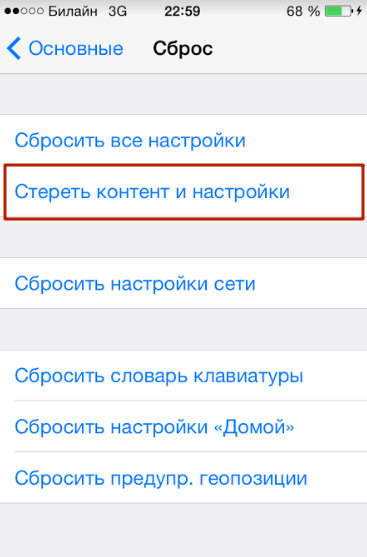
Важно: перед сбросом данных обязательно создать резервную копию.
Восстановление удаленных фотографий специализированными программами
Наконец, если стандартные инструменты iOS не помогли, можно прибегнуть к тяжелой артиллерии — специальным утилитам:
- Tenorshare iPhone Data Recovery,
- PhoneRescue,
- dr.fone Data Recovery.
Минус этого способа — программы, как правило, платные, и не гарантируют положительный результат. Прибегать к специализированным утилитам стоит в последнюю очередь и только в том случае, если нет необходимой резервной копии или прошло более месяца после удаления снимков.
Программа, помимо функции восстановления файлов, включает в себя много полезных инструментов, таких как разблокировка айфона и исправление ошибок.
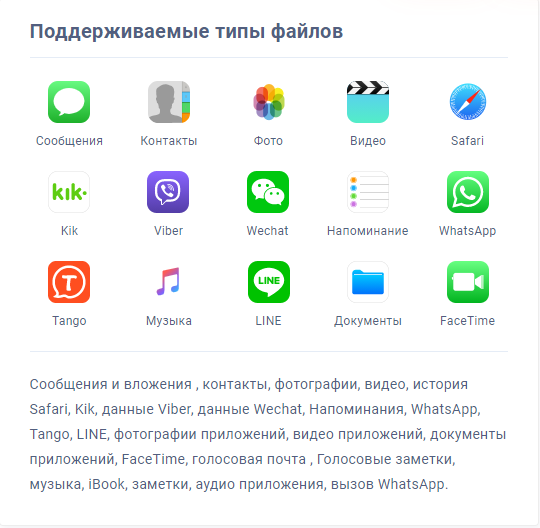
Как работать с утилитой:
- запустите программу;
- подключите айфон к компьютеру;
- запустите сканирование для поиска нужных файлов;
- просмотрите найденные данные при помощи функции предварительного просмотра;
- отметьте файлы, которые нужно вернуть на устройство и нажмите на «Восстановить».
Примерно также происходит процесс восстановления данных в программах iSkysoft, EaseUS MobiSaver и других подобного рода утилитах.
Как обезопасить себя от потери важных данных
Чтобы вам никогда не пришлось мучиться вопросом как восстанавить удаленные фото на айфоне, нужно взять за правило регулярно делать бэкапы. Еще лучше активировать на устройстве автоматическое создание бэкапа (резервных копий). Кроме того, не лишним будет настроить автоматическое сохранение фотографий в облачных хранилищах, благо сейчас есть большой их выбор.
Видео
Поделиться ссылкой:
Автор: Наталья Семенова
Автор новостей и обзоров Sravnismart.ru. Давняя поклонница ныне ушедшего в небытие бренда Nokia. Один из последних




